Back to all posts
Cómo vincular varias tiendas en Shopify
Aprenda cómo vincular y administrar fácilmente varias tiendas Shopify con Accentuate Custom Fields, manteniendo sus campos personalizados consistentes en todas las tiendas.
4 minutes, 12 seconds
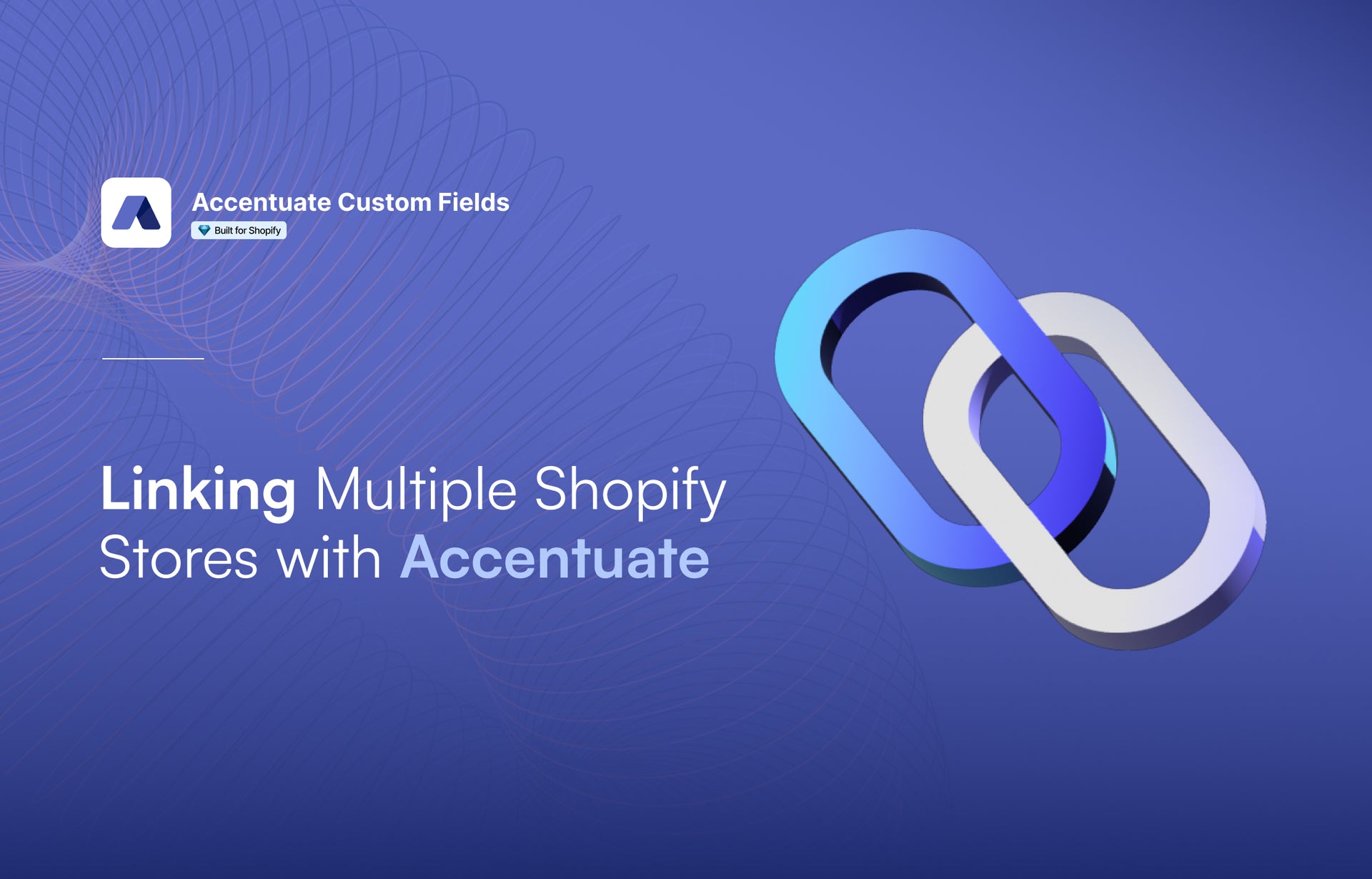
Administrar varias tiendas Shopify puede ser complicado, especialmente si atienden a diferentes regiones, idiomas o entornos. Los campos personalizados de Accentuate facilitan esta tarea al permitirle vincular sus configuraciones de campos personalizados de Accentuate, lo que simplifica la administración de las definiciones de campos personalizados en todas sus tiendas. En este blog, le mostraremos cómo puede hacerlo.
¿Por qué vincular instalaciones de Accentuate?
Cuando vincula sus instalaciones de campos personalizados de Accentuate, puede sincronizar las definiciones de campos personalizados en todas sus tiendas. Esto resulta especialmente útil para lo siguiente:
Tiendas multilingües
Si tiene tiendas en distintos idiomas para atender a distintos mercados, es fundamental mantener la coherencia de las definiciones de los campos personalizados en todas ellas. Vincular las instalaciones de campos personalizados de Accentuate garantiza que todas las tiendas, independientemente del idioma, compartan la misma estructura y las mismas definiciones. De esta manera, solo necesita crear y actualizar los campos personalizados una vez en la tienda principal y los cambios se reflejarán en todas las tiendas vinculadas. Esto ahorra tiempo y reduce el riesgo de errores o incoherencias en los campos personalizados.
Tiendas específicas de cada región
La gestión de tiendas para distintas regiones suele implicar lidiar con distintas especificaciones de productos, requisitos normativos y preferencias de los clientes. Al vincular las instalaciones de Campos personalizados de Accentuate, puede mantener un conjunto uniforme de definiciones de campos personalizados en todas las tiendas específicas de la región. Esto garantiza que los datos de sus productos sigan siendo coherentes, lo que facilita la gestión y la comparación del rendimiento en las distintas regiones. Por ejemplo, si necesita agregar un nuevo campo para un cumplimiento normativo específico, puede hacerlo en la tienda principal y el cambio se aplicará automáticamente a todas las tiendas específicas de la región vinculadas.
Diferentes entornos (prueba, ensayo, en vivo)
Al administrar varios entornos, como tiendas de prueba, de ensayo y en vivo, es esencial mantener las definiciones de campos personalizados consistentes en estos entornos. Esto garantiza que cualquier cambio realizado en el entorno de prueba se refleje con precisión en los entornos de ensayo y en vivo, lo que reduce el riesgo de discrepancias. Vincular las instalaciones de Campos personalizados de Accentuate le permite sincronizar las definiciones de campos personalizados en todos los entornos, lo que garantiza que lo que prueba sea exactamente lo que se publica. Esto es particularmente importante para los equipos de desarrollo que necesitan probar nuevas funciones o actualizaciones antes de implementarlas en la tienda en vivo.
Comience a utilizar Accentuate
Vinculación de varias tiendas
Al vincular varias tiendas y sincronizar las definiciones de campos personalizados, garantiza la coherencia sin la molestia de actualizar manualmente cada tienda.
Configuración de la tienda maestra
Para comenzar a vincular sus tiendas, debe configurar una tienda maestra que servirá como fuente principal para las definiciones de campos personalizados. Esta configuración garantiza que todos los cambios de campos personalizados comiencen desde una ubicación central.- Elija su tienda principal : seleccione una tienda para que sea la tienda principal. Esta tienda servirá como fuente principal para las definiciones de campos personalizados.
- Configuración de acceso : desde el menú lateral de administración de la tienda principal, haga clic en el botón "Configuración" para abrir el cuadro de diálogo de configuración, luego navegue a la pestaña "Tiendas".

Vinculación de tiendas relacionadas
A continuación, vinculará las tiendas relacionadas a la tienda principal. Este paso implica agregar los dominios de las tiendas que desea vincular y verificar el acceso.
- Añadir tiendas vinculadas : En el área "Tiendas vinculadas", introduzca la parte del dominio de la tienda relacionada antes de ".myshopify.com" y presione Enter. Repita este paso para cada tienda que desee vincular.
- Verificar el acceso con la clave API : Para cada tienda vinculada, debes ingresar la clave API de esa tienda para verificar el acceso. Puedes encontrar esta clave en la pestaña "Plan" de la configuración de la tienda. Una vez que ingreses la clave API correcta, el dominio se mostrará en verde.
- Seleccione la opción de sincronización :
- Sincronización completa : refleja las definiciones de campos exactamente en todas las tiendas vinculadas. Utilícela si desea una réplica exacta de las definiciones de campos.
- Sincronización parcial : opción más segura que no eliminará las definiciones de campos existentes, pero puede generar duplicados si las secciones se configuraron manualmente antes de una sincronización (relevante para las secciones creadas antes del 20 de septiembre de 2020).
- Guardar configuración : haga clic en Guardar para aplicar la configuración y preparar sus tiendas vinculadas para la sincronización.
Sincronización de definiciones de campos
Una vez que haya vinculado sus tiendas, podrá sincronizar las definiciones de campos personalizados en todas ellas. Esto garantiza que las actualizaciones que se realicen en la tienda principal se apliquen de manera uniforme a todas las tiendas vinculadas. El botón Guardar para las definiciones de campos ahora tendrá un menú desplegable. Esto le permitirá seleccionar destinos adicionales para la operación Guardar. Los cambios siempre se guardarán primero en la tienda actual. Según la configuración de sincronización, los cambios se aplicarán a las tiendas vinculadas seleccionadas.

Nota importante
Tenga cuidado con la configuración de sincronización, especialmente con la opción de sincronización completa. La sincronización de definiciones de campos puede provocar una situación en la que los campos no mencionados en el conjunto actual se eliminen en las tiendas de destino. Planifique su estrategia de sincronización con cuidado para evitar la pérdida involuntaria de definiciones de campos personalizados.
Conclusión
Vincular varias tiendas con los campos personalizados de Accentuate le ayuda a administrar las definiciones de campos personalizados en varias tiendas con mayor facilidad. Al configurar su tienda principal, vincular tiendas relacionadas y elegir las opciones de sincronización adecuadas, puede mantener sus operaciones consistentes y eficientes.
Estamos aquí para brindarte apoyo en cada paso del proceso. Si tienes alguna pregunta o necesitas ayuda, nuestro equipo de soporte y especialistas están a solo una llamada de distancia.



